Slik åpner du iTunes:
åpne -a iTunes Bruk anførselstegn hvis det er mellomrom i navnet:
åpne -a "App Store"


åpen -n -a "Våknetid" (merk: dette er ikke et program som leveres som standard med OS X). Dette kan føre til unormal oppførsel i programmer som er knyttet til programmet du åpner flere ganger.
Klikk på epleikonet øverst til venstre på skjermen. kjærlighet ⌥ Alternativ og klikk på Systeminformasjon i rullegardinmenyen. I venstre kolonne i vinduet Systeminformasjon klikker du Programvare → Programmer. Det kan ta en stund før listen lastes inn. 
Skriv inn pwd for å sjekke hva din nåværende mappe er. Filen du prøver å åpne må være i denne mappen, ikke på et høyere nivå. Finn gjeldende mappe i Finder. Åpne en rekke mapper til du kommer til filen du vil åpne. Skriv inn navnene på mappene du har åpnet i rekkefølge, atskilt med tegnet /, og avslutter med navnet på filen. For eksempel: åpne Dokumenter/Authorities/Roman/H3.pdf (du kan også begynne med ./ for dokumenter vil du få samme resultat).
 ">
">
Åpne programmer ved hjelp av terminal på en mac
Terminal-programmet kommer som standard med alle versjoner av OS X, slik at du kan utføre alle slags kommandoer på UNIX-nivå. Du kan for eksempel bruke `open`-kommandoen for å åpne et program, men du kan også åpne en fil med et program du velger. Det er flere måter å endre denne kommandoen for det tiltenkte formålet, du kan til og med åpne et program i et terminalvindu.
Trinn
Del 1 av 2: Åpne et program

2. Åpne et program fra hvor som helst. Normalt må du bruke kommandoen Åpen for å kunne bruke skriv inn hele banen til filen fra din nåværende plassering. Men hvis du -en til kommandoen, etterfulgt av navnet på programmet, vil Terminal åpne programmet fra hvor som helst. For eksempel:
åpne -a iTunes
åpne -a "App Store"

3. Åpne en fil med et bestemt program. Du kan bruke denne kommandoen til å omgå standardprogrammet for denne filtypen. Skriv inn hele banen til filen etterfulgt av -a og navnet på programmet. Hvis du ikke er sikker på hvordan du legger inn en bane til en fil, kan du se delen nedenfor kalt "Feilsøking".
For eksempel kan du .åpne doc-fil med TextEdit:
åpne nedlastinger/instruksjoner.doc -a TextEdit
åpne nedlastinger/instruksjoner.doc -a TextEdit

5. Legg til -F for å åpne en ny forekomst av programmet. Dette vil miste eventuelle ulagrede endringer, men det kan være nyttig hvis en bestemt fil får programmet til å krasje når du åpner programmet:
åpne -F -a TextEdit

6. Åpne flere forekomster av det samme programmet med -n. Dette kan være nyttig hvis du tester ulike tilgangsnivåer, eller hvis programmet bare tillater ett vindu om gangen. Du kan for eksempel skrive inn denne kommandoen flere ganger for å åpne flere forekomster av et vekkerklokkeprogram:

1. Finn navnet på et program. Hvis Terminal viser feilmeldingen "Kan ikke finne applikasjonen med navn..." viser, kan du finne det nøyaktige navnet på programmet ved å søke i en alfabetisk liste:

3. Forstå relative steder. Begynnelsen av kommandolinjen i Terminal viser alltid mappen du befinner deg i. Som standard er dette brukermappen din, så mappen har samme navn som brukernavnet ditt. En relativ plassering starter med ./ eller uten spesialtegn, og den beskriver filplasseringen i forhold til gjeldende mappe. Hvis du synes dette er vanskelig, kan du følge disse trinnene:

4. Bytt mellom mapper. Du kan gå tilbake til brukerkatalogen din med cd ~/, eller gå til en katalog på lavere nivå med CD etterfulgt av mappenavnet — for eksempel CD Documents/Finance. Husk at filen du prøver å åpne må være på den nåværende plasseringen, men du kan bruke et hvilket som helst program for å åpne den uansett hvor filen er.

Artikler om emnet "Åpne programmer ved hjelp av terminal på en mac"
Оцените, пожалуйста статью
Populær